Begini Cara Upload Instagram Music di Stories
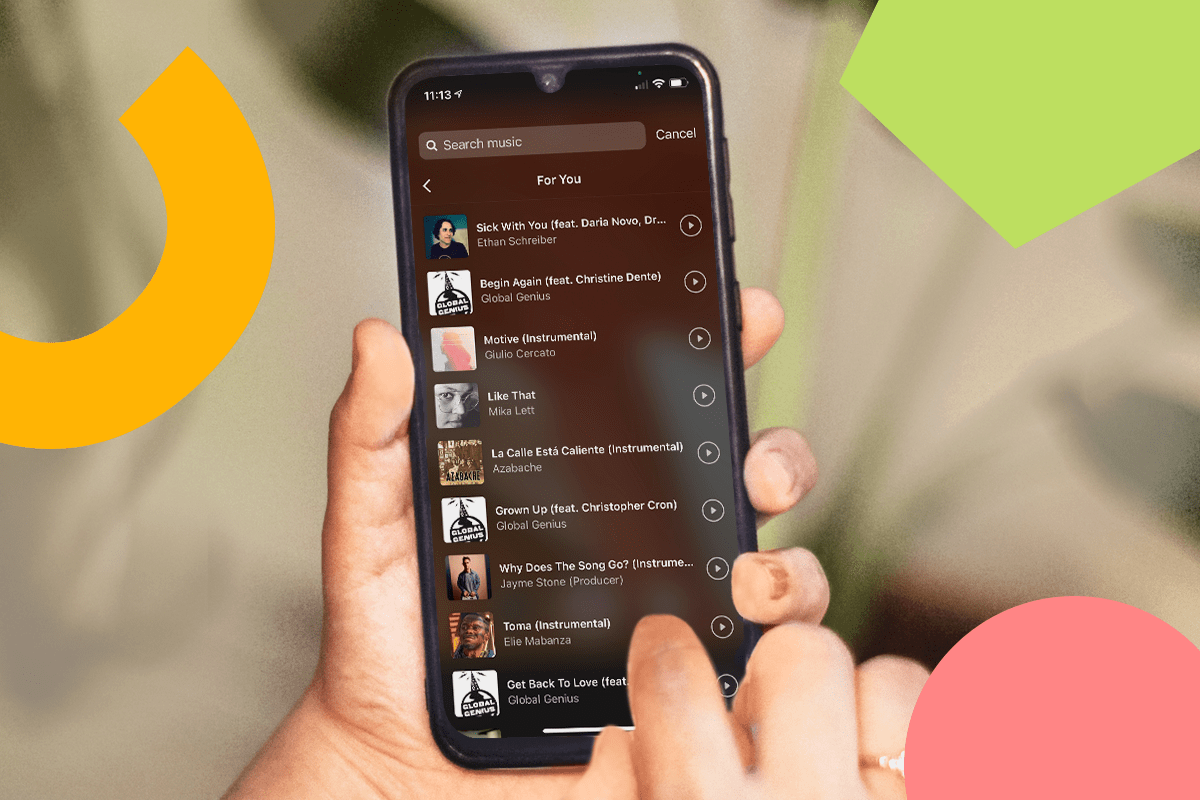
- Instagram akhirnya resmi merilis fitur stiker Music untuk pengguna di Indonesia. Fitur ini sudah bisa digunakan mulai hari ini, Rabu (23/6/2021).
Sebagai informasi, fitur stiker Music sejatinya sudah hadir lebih dulu untuk pengguna Instagram sejak 2018 lalu. Namun, baru kali ini fitur tersebut hadir di Indonesia.
Sesuai namanya, fitur ini memungkinkan pengguna dapat menyisipkan potongan lagu ke dalam sebuah posting video untuk Stories.
Untuk memperoleh fitur Instagram Music, pengguna harus melakukan update terlebih dahulu lewat toko aplikasi Google Play Store (Android) dan App Store (iOS).
Lantas, bagaimana cara menggunakan fitur stiker musik untuk membuat postingan di Story? Berikut langkah-langkahnya di bawah ini.
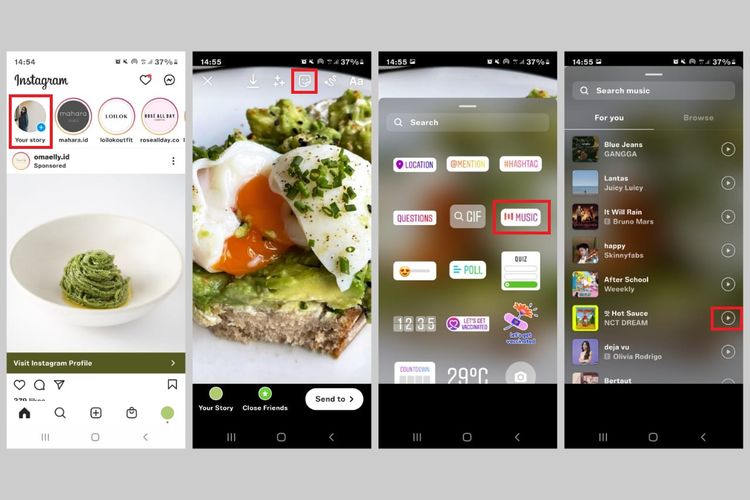 /ConneyStephanie Cara menggunakan fitur stiker musik untuk membuat postingan di Story
/ConneyStephanie Cara menggunakan fitur stiker musik untuk membuat postingan di Story2. Kemudian, buka aplikasi Instagram dan pilih fitur Story seperti biasa, yakni dengan menggeser layar ke kanan atau klik gambar profile di pojok kiri atas.
Baca juga: 3 Cara Mencari Filter Baru untuk Mempercantik Instagram Stories
3. Siapkan foto atau video yang akan diunggah di Instagram Stories. Anda juga bisa mengambil foto/video dengan fitur kamera di aplikasi Instagram.
4. Kali ini, KompasTekno telah menyiapkan satu gambar yang diambil dari galeri foto.
5. Setelah foto dipilih, klik ikon stiker (kotak tersenyum) pada bagian atas. Lalu scroll layar untuk menemukan opsi Music.
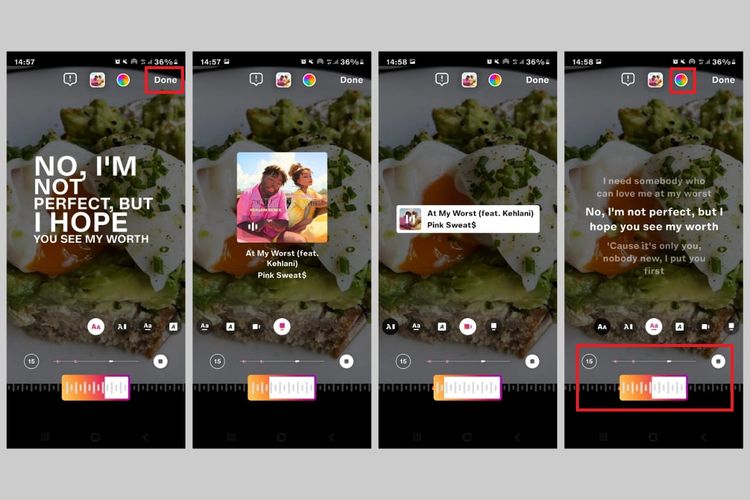 /ConneyStephanie Cara menggunakan fitur stiker musik untuk membuat postingan di Story
/ConneyStephanie Cara menggunakan fitur stiker musik untuk membuat postingan di Story7. Di dalamnya, terdapat dua kolom yang tersedia yaitu "For You" untuk koleksi lagu yang direkomendasikan dan "Browse" yang merupakan kolom kategori lagu yang diurutkan berdasarkan genre.
8. Pilih salah satu lagu sesuai dengan keinginan Anda. Sebelum memakai lagu tersebut, Anda bisa mendengarkannya terlebih dahulu (preview) dengan cara menekan ikon "Play" di samping kanan judul lagu.
9. Setelah lagu dipilih, nantinya akan muncul halaman di mana Anda bisa mengedit klip lagu tersebut.
10. Anda cukup menggeser ke kanan atau kiri untuk memotong bagian lagu dengan durasi yang diinginkan.
Terkini Lainnya
- Menyibak Sisi Gelap Media Sosial Bagi Remaja lewat Serial "Adolescence"
- Cara Memunculkan Notifikasi WhatsApp Web di Laptop dengan Mudah
- Samsung Rilis Perangkat Elektronik Rumah Tangga Bespoke 2025 dengan Visi AI Home
- Cara Membuat Nomor Halaman Romawi dan Angka di Microsoft Word dengan Mudah
- 2 Cara Menghentikan SMS Spam Iklan Pinjol di iPhone dengan Mudah dan Cepat
- Begini Desain Pesawat Masa Depan Menurut Airbus
- Ini Daftar iPhone yang Tidak Kebagian Update iOS 19
- Microsoft Rilis Copilot Search, Mesin Pencari Berbasis AI
- Jam iPhone Selalu Tunjukkan 09.41 di Poster Iklan, Ini Fakta Menarik di Baliknya
- Microsoft Dikabarkan Tunda Proyek Data Center, Begini Nasib Cloud Region di Indonesia
- Sering Disalahartikan, 14 Emoji Ini Ternyata Punya Arti Berbeda
- 5 Perusahaan AS yang Minat Beli TikTok Jelang Deadline Pemblokiran 5 April
- Saham Apple Anjlok gara-gara "Tarif Impor Trump", Terparah dalam Lima Tahun
- Bukan "Blue Screen" Lagi, Microsoft Ubah Tampilan Error di PC
- Bagaimana Cara Wireless Charging di HP Bekerja? Ini Penjelasannya
- Xiaomi Poco M3 Pro 5G Meluncur 29 Juni di Indonesia, Ini Spesifikasinya
- Telkomsel Gabungkan Simpati, Kartu AS, dan Loop Jadi Telkomsel PraBayar
- Upload Twit ke Instagram Stories Kini Tak Perlu "Screenshot", Begini Caranya
- 4 Cara Memperbaiki Error "Google Terus Berhenti" di Android
- Begini Cara Mencegah Masalah "Google Terus Berhenti" di Android